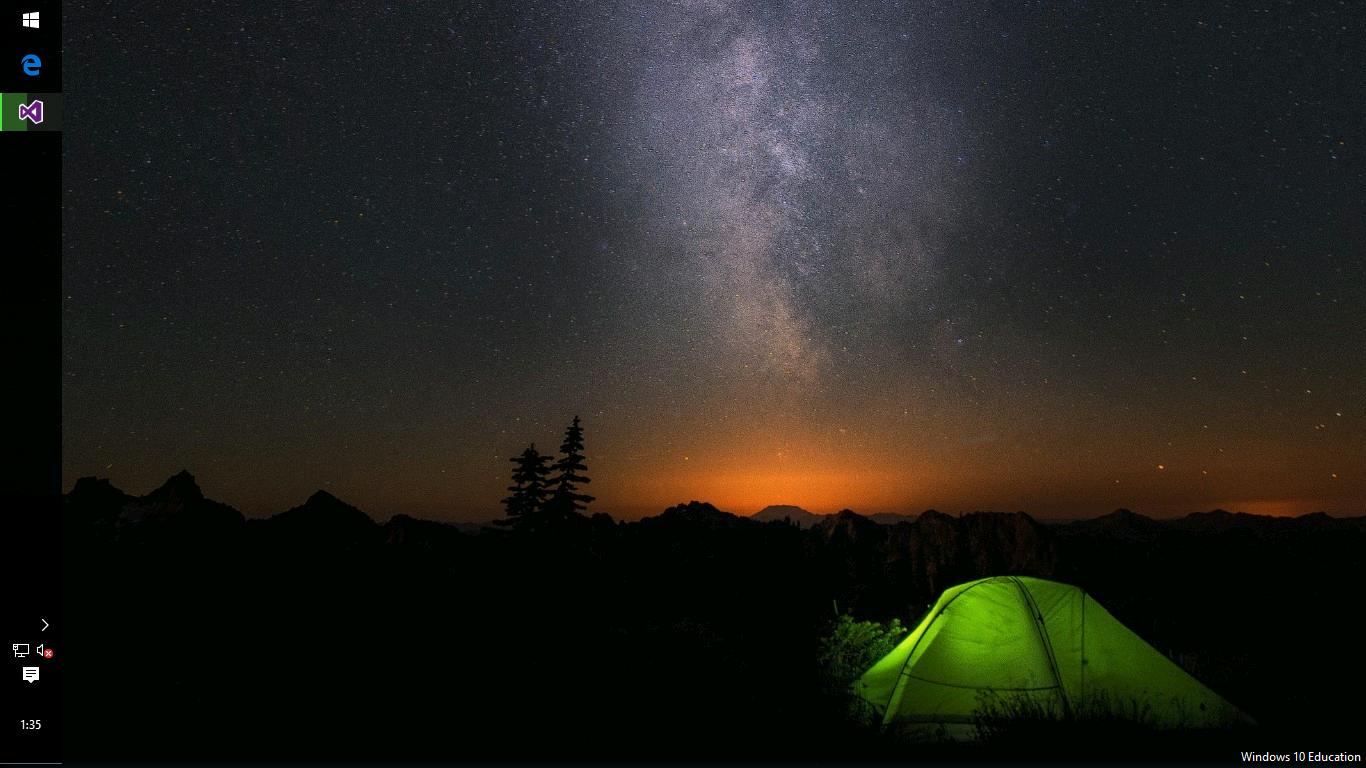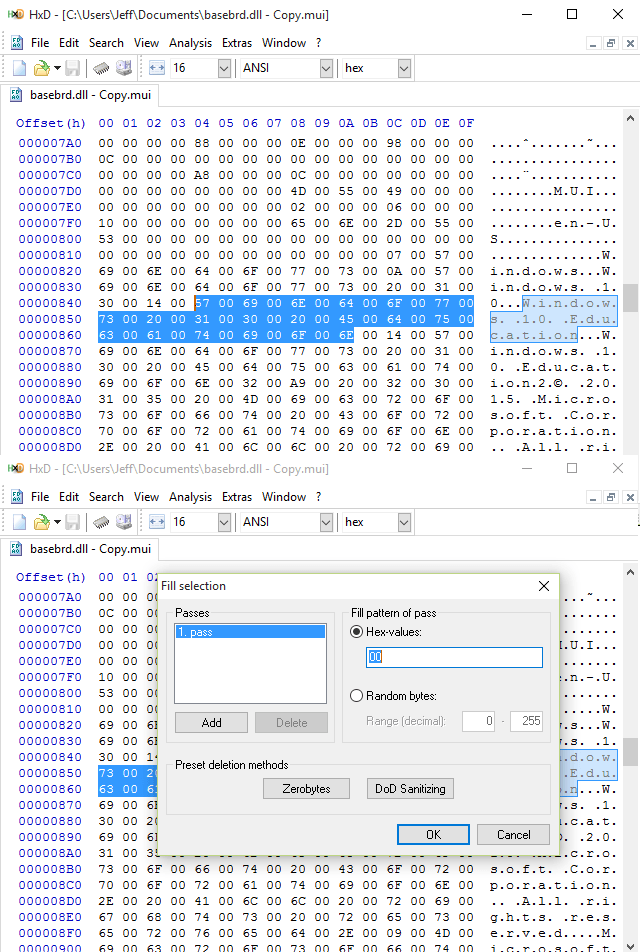Как я могу удалить водяной знак "Windows 10 Education" из моей лицензионной Windows 10 Dreamspark без запуска ненадежного программного обеспечения?
5 ответов
Это больше не должно быть проблемой при установке юбилейного обновления Windows 10 (версия 1607, сборка 14393.10). Водяной знак исчез.
Я столкнулся с той же проблемой - водяной знак сводит меня с ума. Мне удалось придумать временное решение проблемы. Заметьте, что это связано с редактированием системного шестнадцатеричного файла, и, хотя я до сих пор ничего не испытывал, я не могу обещать, что это не приведет к негативным последствиям. Выполните на свой страх и риск.
Вам понадобится HexEdit (или другой редактор шестнадцатеричных файлов) для выполнения этих шагов; Я использовал HexEdit для этого руководства, и он прекрасно работает с Windows 10.
- Найдите файл basebrd.dll.mui, расположенный в Windows\Branding\Basebrd\en-US. Обратите внимание, что в зависимости от вашей языковой версии имя последней папки может отличаться. Если у вас возникли проблемы с поиском, просто найдите его.
- Сделайте копию этого файла в другом месте, например на рабочем столе. Это будет ваша резервная копия исходного файла на случай, если позже что-то пойдет не так.
- Если вы не знакомы с предоставлением доступа к редактированию / удалению шестнадцатеричных файлов, следуйте этому руководству, чтобы дать себе возможность редактировать basebrd.dll.mui.
- Откройте basebrd.dll.mui с помощью HexEdit (или другой аналогичной программы). Найдите строку 0840. Здесь вы должны найти шестнадцатеричный код и текст, который выглядит следующим образом. Кроме того, вы можете выполнить поиск в Юникоде "Образование", и вы также должны найти его.
- Этот шестнадцатеричный код представляет текст "Windows 10 Education", который используется для создания водяного знака на рабочем столе. Обратите внимание, что есть несколько связанных строк: "Windows", "Windows 10", "Windows 10 Education", "Windows 10 Education 2" и т. Д. Каждая из этих строк разделена несколькими точками и пробелами, но только одна используется водяной знак, насколько я знаю. Вы можете выделить правильную строку ("Windows 10 Education") в поле справа, а HexEdit выделит соответствующий шестнадцатеричный код слева. Удалите шестнадцатеричный код для "Windows 10 Education", чтобы удалить водяной знак! Не забудьте оставить остальные строки нетронутыми и оставить три периода между предыдущей и следующей строкой.
- После сохранения шестнадцатеричного файла вы должны увидеть исчезновение водяного знака при следующем изменении фона рабочего стола.
Тем не менее, похоже, что при перезагрузке компьютера, водяной знак возвращается. Редактирование шестнадцатеричного файла basebrd.dll.mui через HexEdit покажет его без изменений. Открытие файла, сохранение его снова, а затем изменение фона рабочего стола быстро позволит вам удалить водяной знак при загрузке. Тем временем я буду искать более постоянное решение.
Для более подробной информации / изображений я также рассказал об этом в своем блоге.
Для меня Winaero Universal Waterable Disabler сделал свою работу. Я нашел здесь инструкции, которые сводятся к следующему:
- Загрузите Winaero Universal Waterable Disabler.
- Сохраните свою работу и закройте ненужные приложения.
- Бежать
uwd.exeиз zip-файла. Он скажет вам, какую версию Windows вы используете. - Нажмите Установить. Через мгновение программа сообщит вам, что вы выйдете из системы.
- Нажмите OK, чтобы завершить процесс.
- Войдите в систему.
Теперь водяной знак исчез. Конечно, это на свой страх и риск.
Просто используйте полностью белый фон или отредактируйте фоновое изображение с белым пятном под версией сборки.
/Мартин